Руководство по установке Netflix на Kodi
Комбинация Netflix и Kodi наделала немало шума в последнее время. Использование самого популярного стрим-сервиса, располагающего самой большой библиотекой контента, совместно с инновационным медиа-плеером с открытым исходным кодом позволяет наслаждаться всеми вашими любимым сериалами и шоу и простым и понятным интерфейсом Kodi одновременно.
Впрочем, не все так уж и просто. Для многих людей процесс настройки может быстро превратиться в кошмар. Поэтому мы решили составить для вас это простое и понятное руководство о том, как интегрировать Netflix и Kodi 17 Krypton.
Вам потребуется аддон NetflixXBMC, репозиторий "alelec", немного терпения и,если вы находитесь за пределами США, хороший VPN-сервис. Итак, начнем!
-
-
- Скачайте репозиторий alelec
Первым делом нужно загрузить репозиторий alelec. Вы можете сэкономить себе немного времени, если воспользуетесь для загрузки этой прямой ссылкой. Просто сохраните архив в формате.zip и запомните его местоположение. - Скачайте и установите приложение Kodi
Вторым пунктом в нашем списке дел стоит само приложение Kodi. Скачайте его, установите, запустите и зайдите в настройки (Settings), кликнув на иконку в виде шестеренки, расположенную в верхнем левом углу:
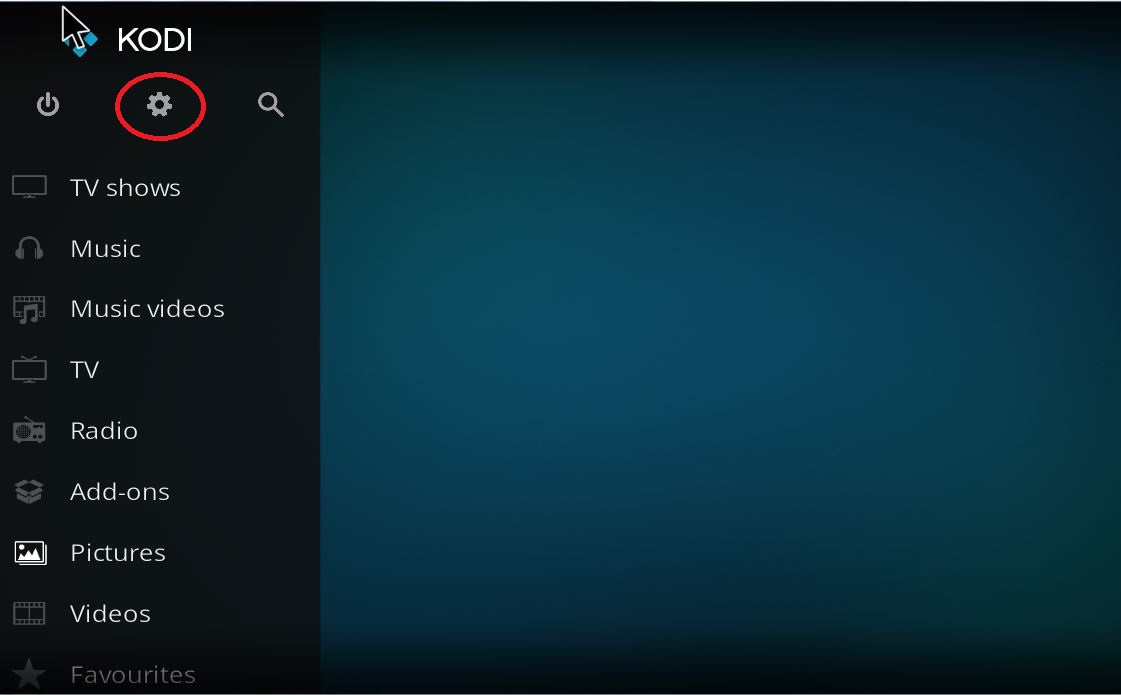
- Зайдите в системные настройки (System settings):
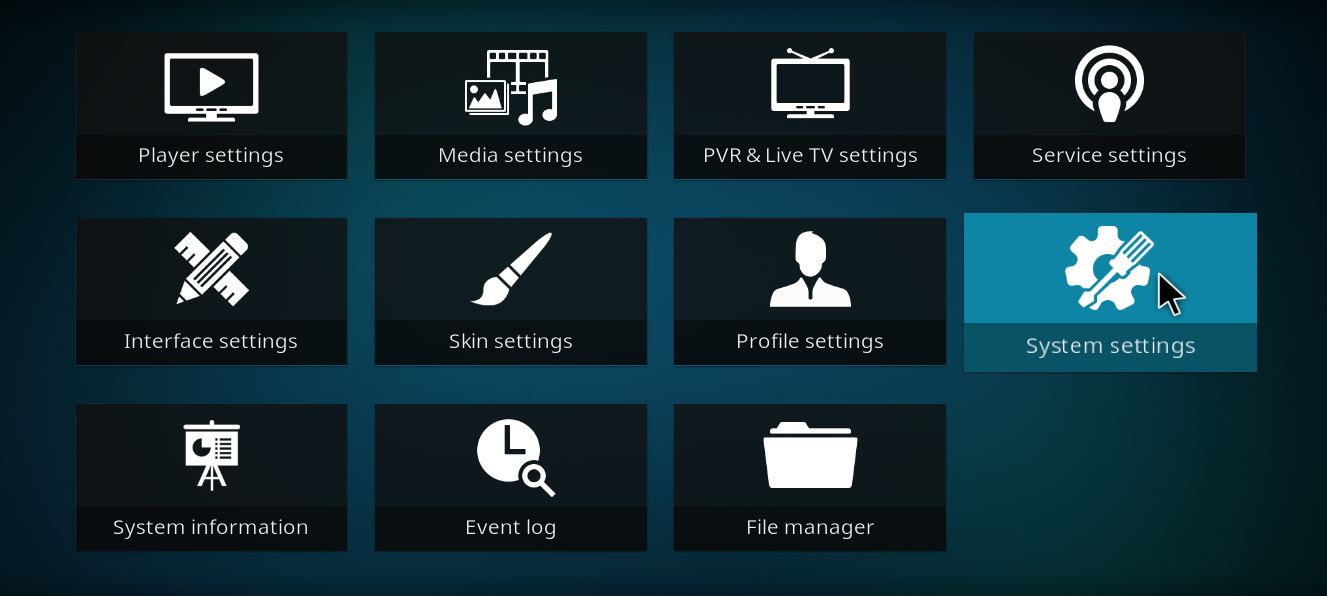
- Активируйте режим Expert Mode , кликнув ниже слева (ищите шестеренку). Если предположить, что вы впервые заглянули в настройки приложения, то пока что вы работаете с Kodi в режиме Basic Mode, из которого вам надо перейти в режим Standard, затем в режим Advanced, а уж потом — в режим Expert. Итого на все это уйдет три клика. Затем откройте менюAdd-ons и активируйте опцию Unknown sources option в появившемся всплывающем окне надо будет подтвердить свое решение, нажав на кнопку Yes.
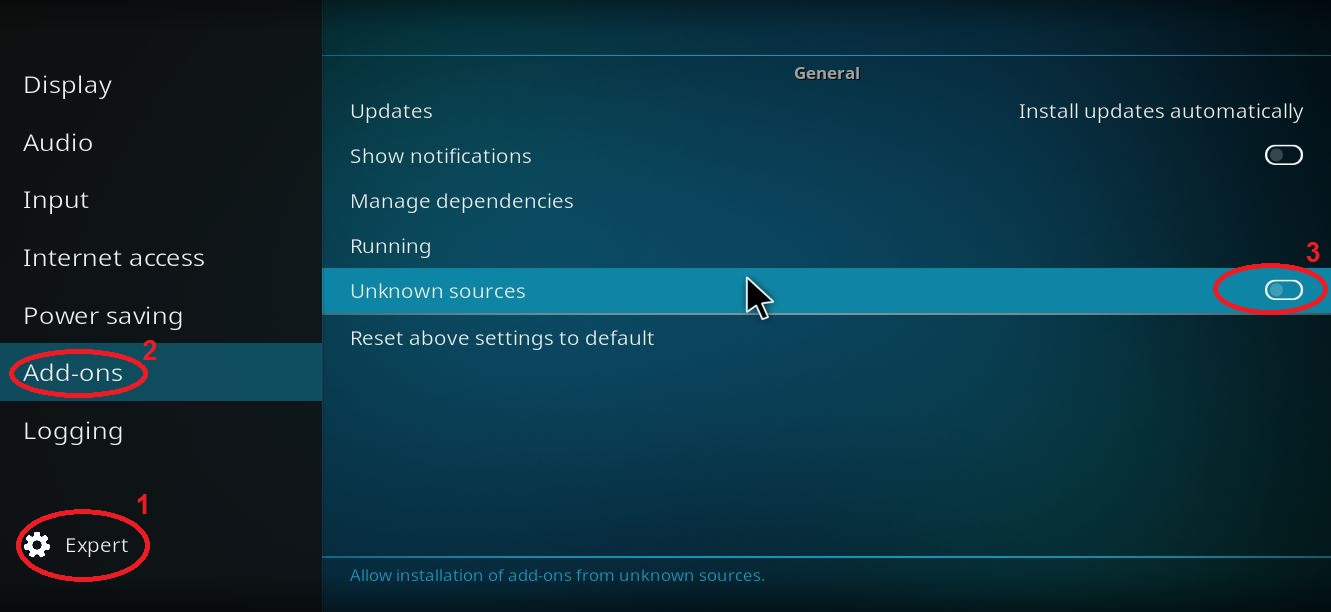
- Установите репозиторий alelec
Режим работы нужно изменить для того, чтобы получить возможность установить репозиторий alelec в самом приложении Kodi. Для этого надо открыть начальную страницу Kodi и зайти в меню Add-ons . Учтите, это другая директория с таким же названием:
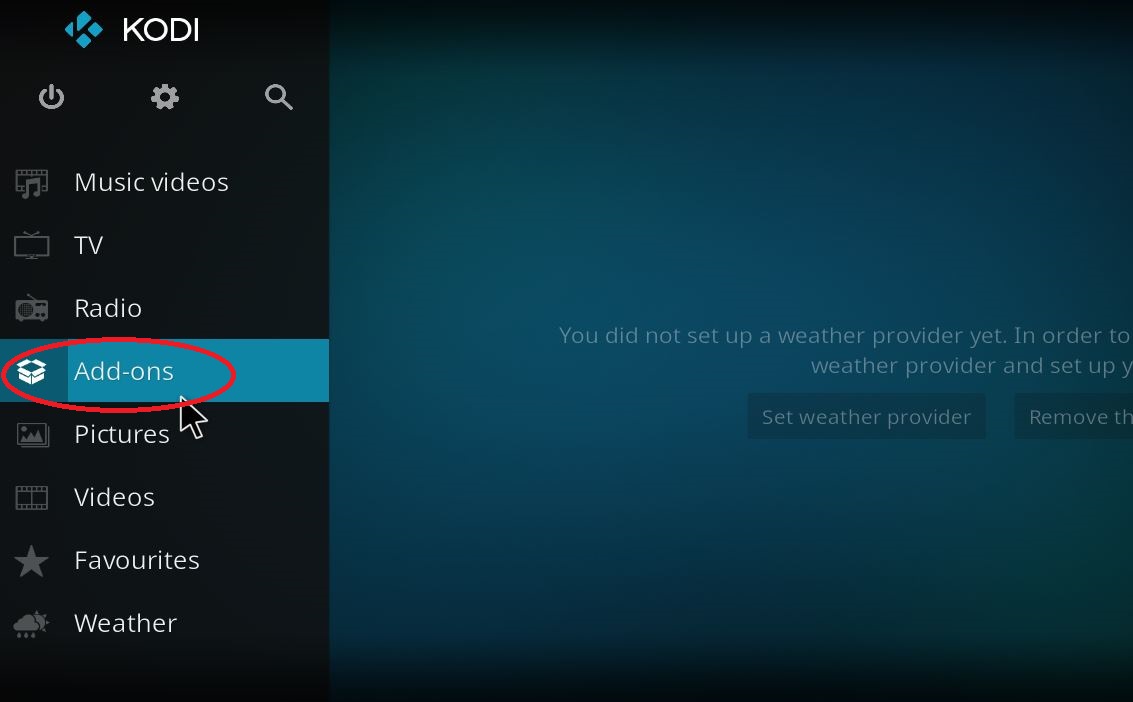
- Откройте папку, в которую вы сохранили репозиторий, затем установите его.
После успешного завершения установки вы увидите соответствующее уведомление. - Установите репозиторий alelec Kodi
Все почти готово! Вернитесь обратно в add-on browser. Теперь вам нужна опция Install from repository. Нажав на нее, вы увидите репозиторий alelec Kodi. Собственно, это его вы и установили только что из архива. Нажмите на этот репозиторий и в появившемся меню выберите Program add-ons:
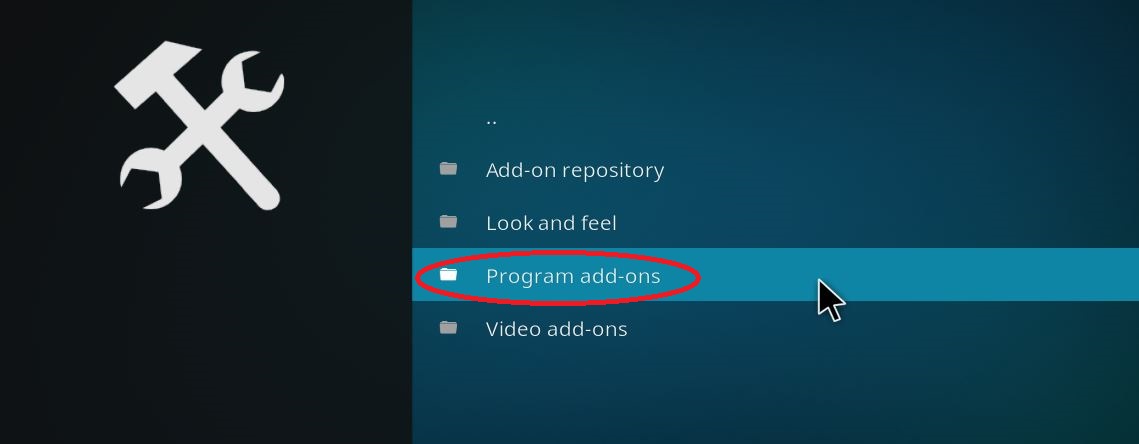
- Запустите Chrome и выберите NetfliXBMC
Тут нельзя запутаться; ведь опция должна быть всего одна – Chrome Launcher. Установите и включите это. Возможно, придется немного подождать. Затем вернитесь обратно к репозиторию alelec Kodi. Теперь выберите опцию Video add-ons, а затем — NetfliXBMC. Вот что вы теперь должны увидеть на экране: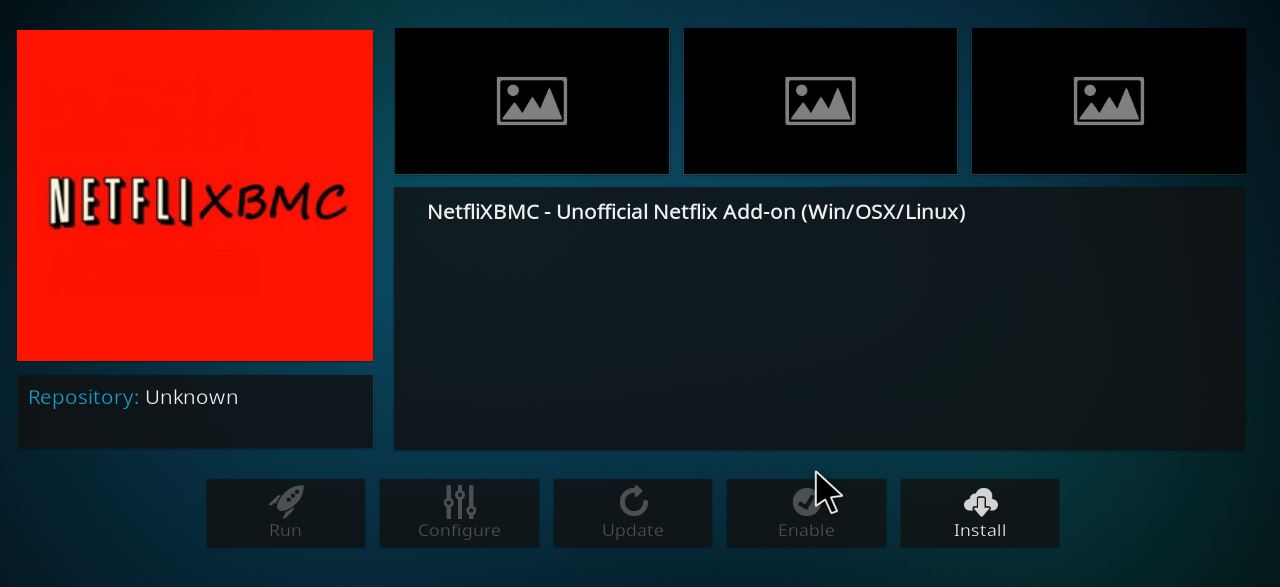
- Финал
Теперь вам нужно вернуться на стартовый экран Kodi, выбрать Videos, затем Add-ons, далее NetfliXBMC. Теперь войдите в свою учетную запись Netflix. Поздравляем, теперь вы можете смотреть Netflix в медиа-плеере Kodi 17 Krypton!
- Скачайте репозиторий alelec
ВАЖНО: так как Kodi является платформой с открытым исходным кодом, то все способы интеграции Kodi и Netflix с помощью аддонов не являются официальными. Иными словами, если приложение обновится, то выбранный вами аддон может перестать работать. В таком случае вам останется либо менять аддон, либо менять плеер. Мы выбрали NetfliXBMC, так как этот аддон отлично себя зарекомендовал. Впрочем, тут вот какая тонкость: мы протестировали NetfliXBMC и убедились в его работоспособности на момент написания статьи, но мы не можем гарантировать, что этот аддон будет отлично работать до скончания времен.VPN-сервис спешит на помощь
Разумеется, если вы хотите смотреть Netflix через Kodi, то вы, скорее всего, хотите получить доступ именно к американской версии каталога. Увы, доступ к US Netflix ограничивается сервисом по географическому признаку. Чтобы обойти это ограничение, вам потребуется по-настоящему качественный VPN-сервис. Тут все просто: оформите подписку на VPN-сервис, который предоставит вам доступ к Netflix, скачайте, установите и запустите приложение VPN-сервиса, затем выберите нужный сервер. Только после этого можно начинать работать с приложением Kodi и выполнять инструкции из этой статьи. Когда закончите — садитесь поудобнее и наслаждайтесь вашим любимым контентом!
Увы, Netflix активно блокирует все новые и новые способы обхода его блокировок, и многие VPN-сервисы тоже попали под раздачу. Есть лишь несколько VPN-сервисов, которые действительно могут предоставить вам полноценный доступ к Netflix. Если вы ищете для себя VPN-сервис, который будет отличность работать с аддонами, интегрирующими Netflix и Kodi, то обратите внимание на следующие варианты:
Заключение
Надеемся, что это руководство по установке Netflix на Kodi 17 Krypton вам поможет. Оно может показаться немного сложным, но не переживайте – все куда проще, чем кажется. Если внимательно выполнять все инструкции и не нарваться на один из тех редких моментов, когда аддон не работает сам по себе, то все у вас получится легко и просто. И тогда вы сможете наслаждаться просмотром контента любимого стримингового сервиса в любимом медиа-плеере!
Откройте Add-on browser
-
- Затем вам нужно открыть так называемый Add-on browser – его вы найдете в центральной части приложения. Здесь вам нужна опция Install from zip file – и не волнуйтесь, если вы ее не видите. Если открылась другая папка, то просто нажмите на бэкспейс, чтобы попасть куда надо. Немного неожиданный, но вполне рабочий способ заключается в следующем: нужно кликнуть на иконку в виде открытой коробки, которая находится вверху слева. Открыв Add-on browser, выберите опцию Install from.zip file из списка:
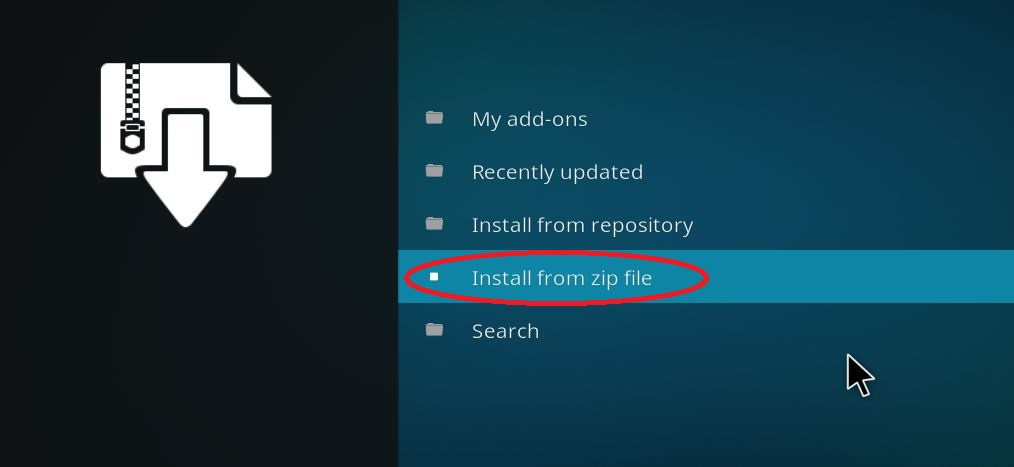
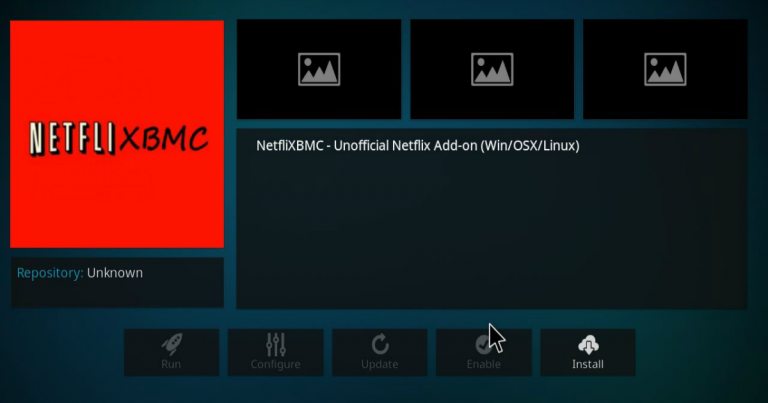



Пожалуйста, прокомментируйте, как улучшить эту статью. Ваш отзыв имеет значение!